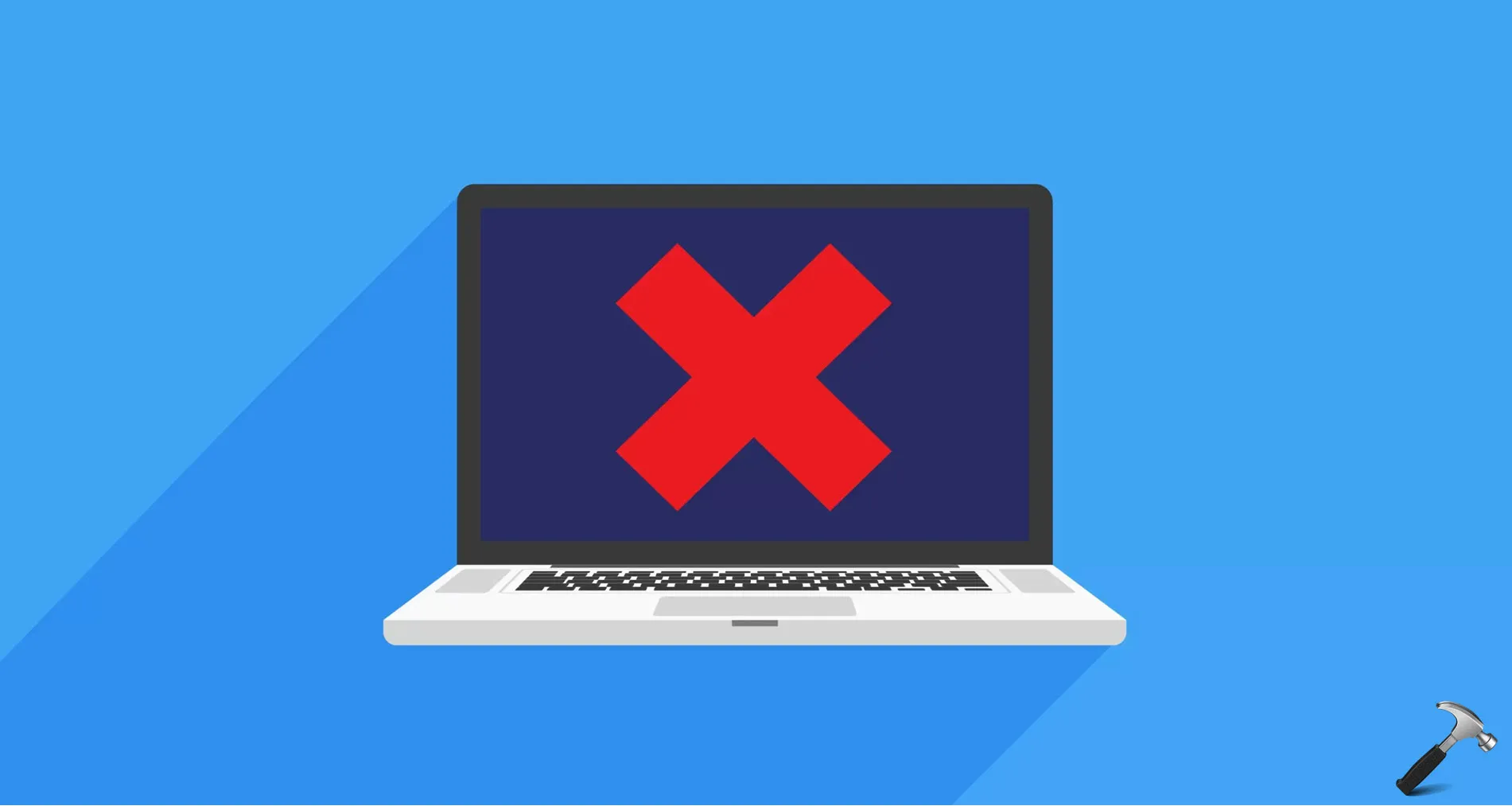Код ошибки 0x80070103 в Windows 11 — это то, с чем сталкиваются многие пользователи при использовании инструментов обновления драйверов или применении обновления системы. Обычно это происходит, когда Windows хочет установить драйвер, который уже установлен или несовместим с аппаратным устройством, что приводит к сбою установки.
Несмотря на то, что это не критическая угроза для вашей системы, постоянное появление ошибки 0x80070103 в Windows 11 может раздражать. В этой статье вы узнаете, как можно легко и эффективно исправить это, чтобы будущие обновления на вашем устройстве Windows 11 не создавали проблем.
А если вы в Самаре и не можете справиться с этой ошибкой сами — вызывайте мастера по компьютерам.
Исправление ошибки установки 0x80070103 в Windows 11
Исправление 1: Установите обновление вручную
1. Откройте Параметры Windows > Центр обновления Windows > Журнал обновлений.
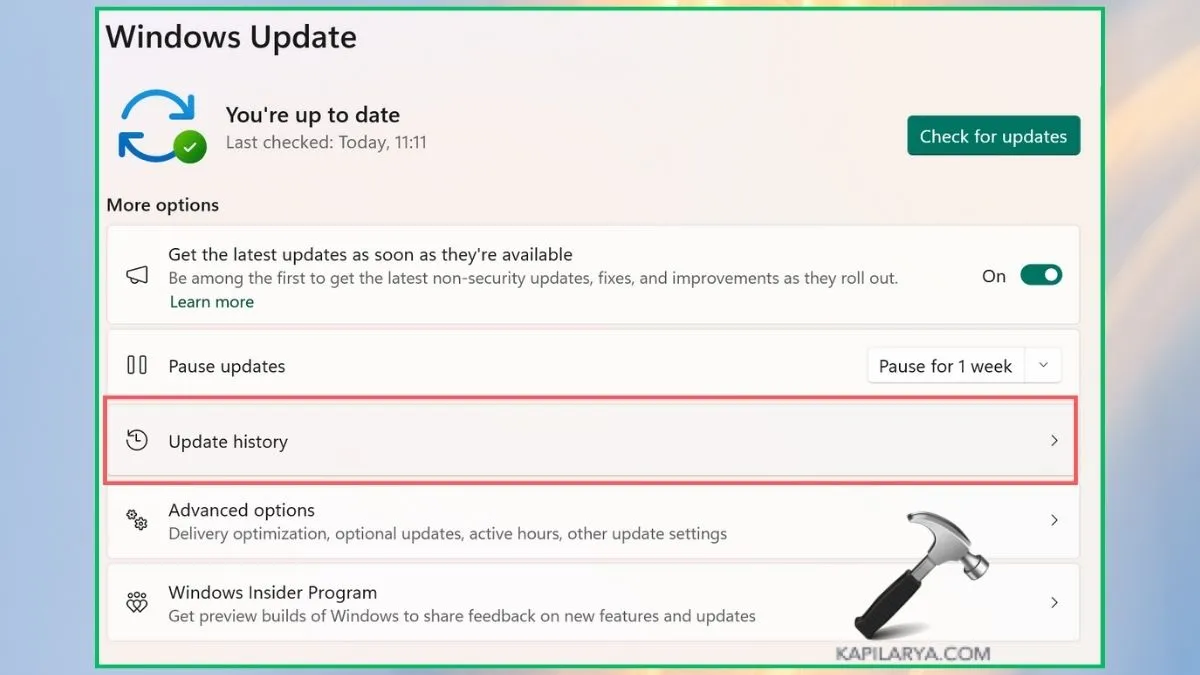
2. Скопируйте номер неудачного обновления.
3. Перейдите в каталог обновлений Microsoft (https://www.catalog.update.microsoft.com/home.aspx) и вставьте номер здесь. Затем загрузите пакет и установите его.
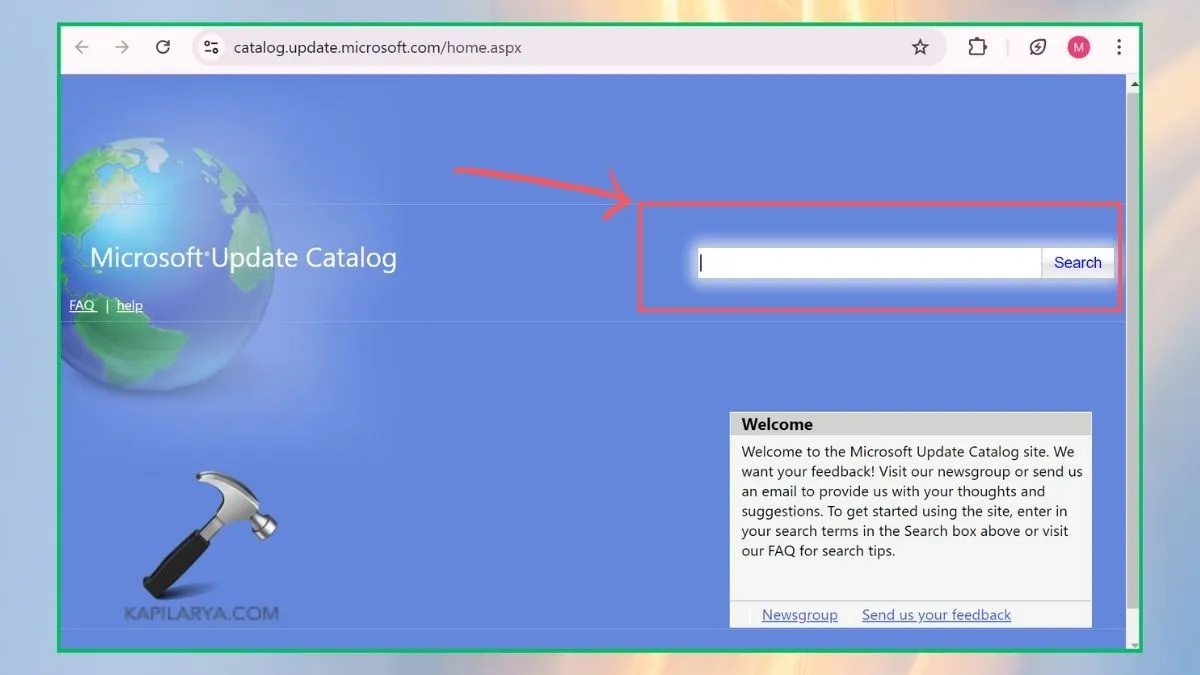
Исправление 2: приостановка и возобновление обновлений Windows
1. Снова перейдите в Параметры Windows > Центр обновления Windows.
2. В разделе «Приостановить обновление» нажмите «Приостановить на 1 неделю».
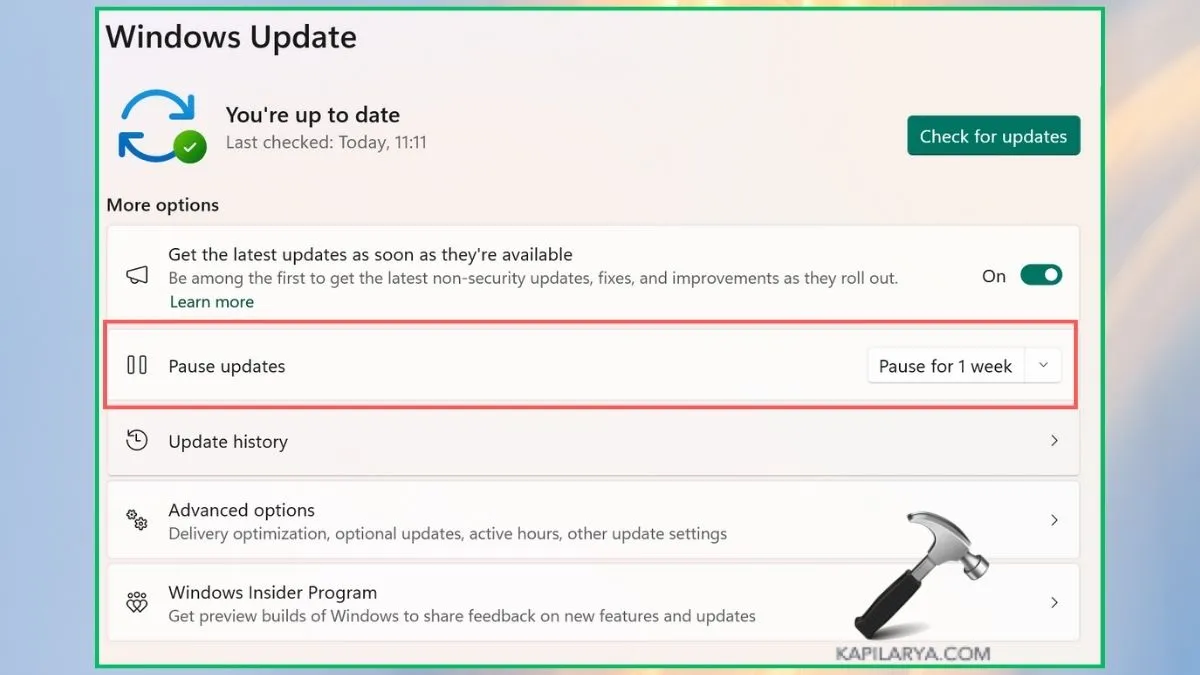
3. Затем нажмите «Возобновить обновления».
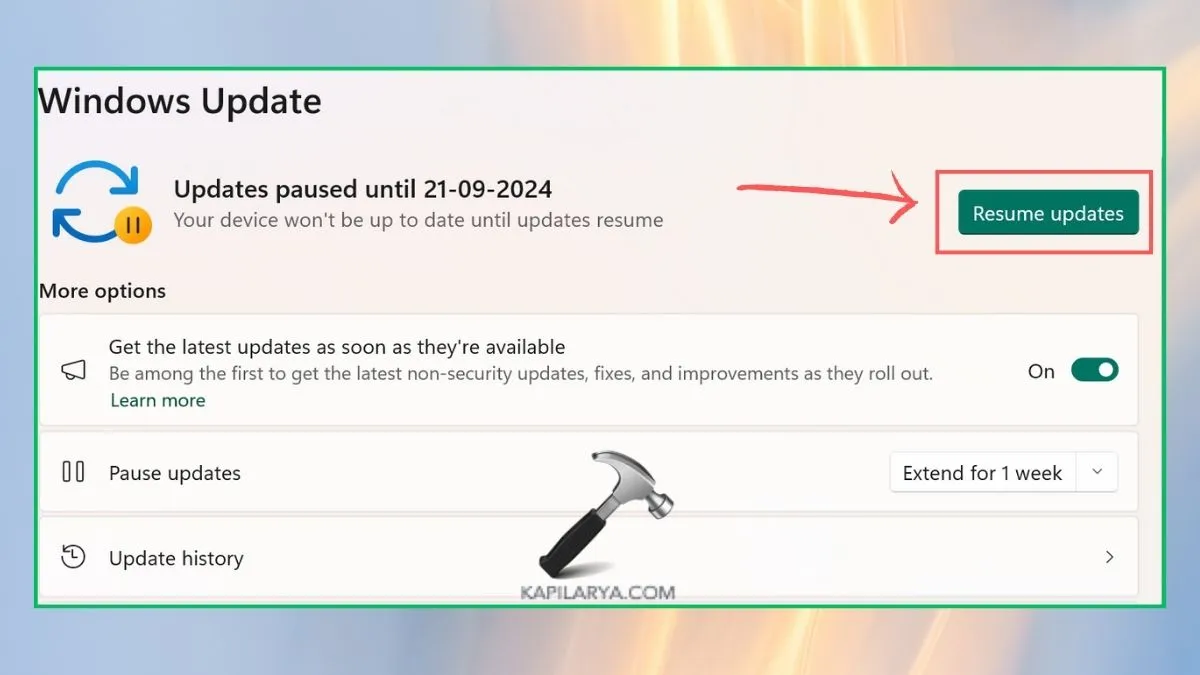
Исправление 3: Запустите средство устранения неполадок Центра обновления Windows
Встроенное средство устранения неполадок Windows может помочь устранить код ошибки 0x80070103 в Windows 11.
1. Перейдите в Параметры Windows > Система > Устранение неполадок.
2. Выберите «Другие средства устранения неполадок». В Центре обновления Windows нажмите «Выполнить».
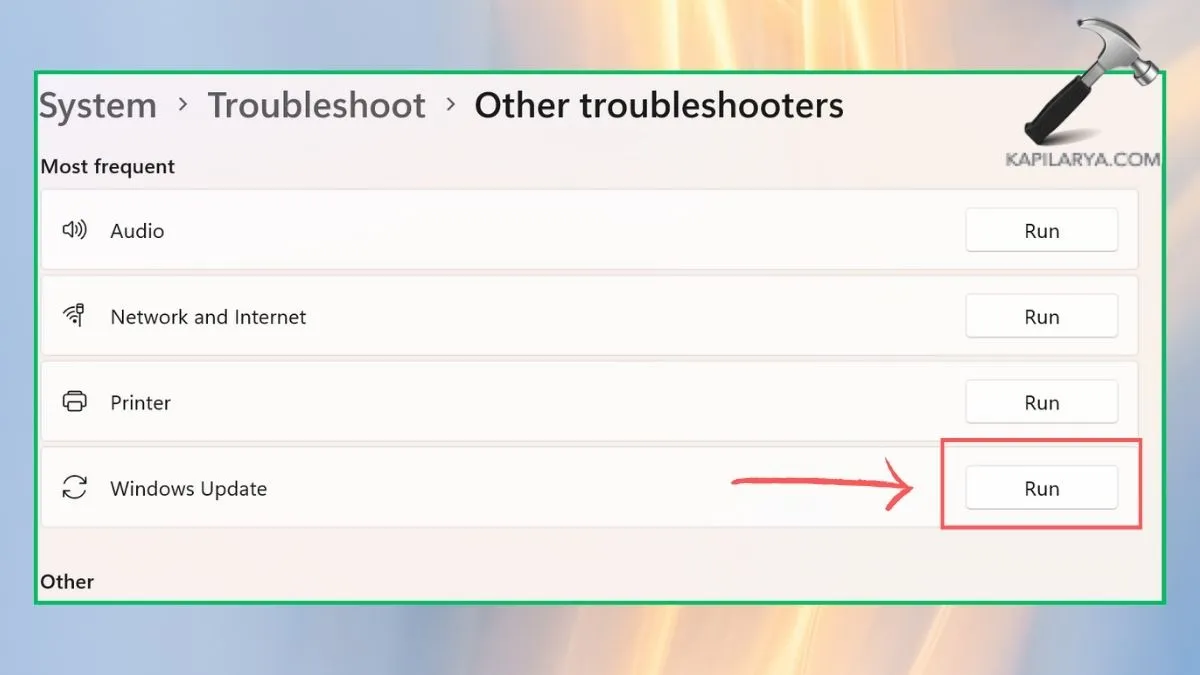
Исправление 4: Очистка папки SoftwareDistribution
1. Найдите «Командная строка», щелкните ее правой кнопкой мыши и выберите «Запуск от имени администратора».
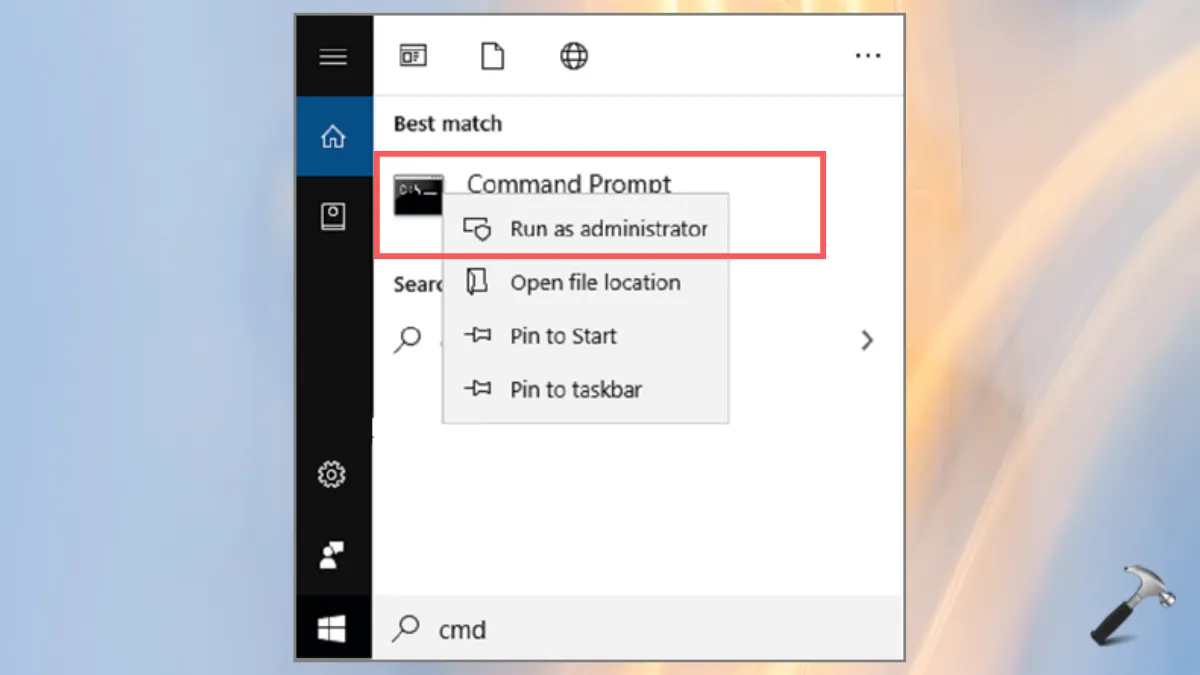
2. Вставьте указанную ниже команду и нажмите клавишу Enter.
net stop wuauserv
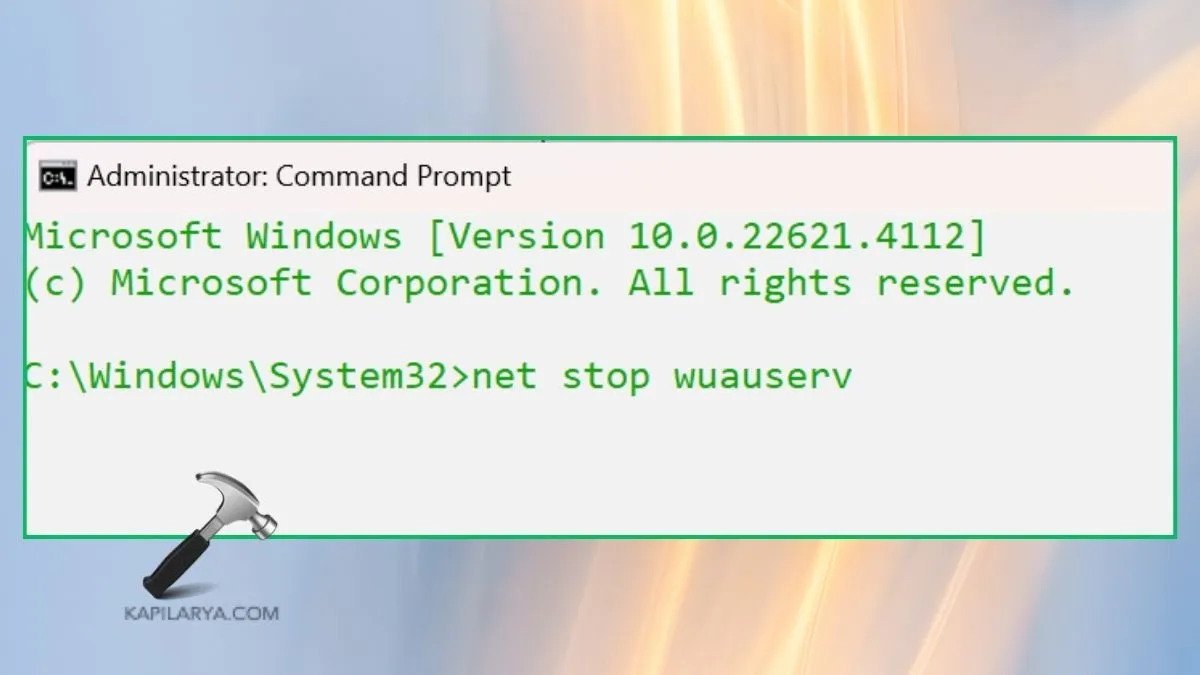
Исправление 5: восстановление системных файлов с помощью сканирования SFC и DISM
1. Снова откройте командную строку, как это было сделано в предыдущем шаге.
2. Вставьте указанную ниже команду и нажимайте клавишу Enter после вставки каждой команды.
sfc /scannow
DISM /Online /Cleanup-Image /RestoreHealth
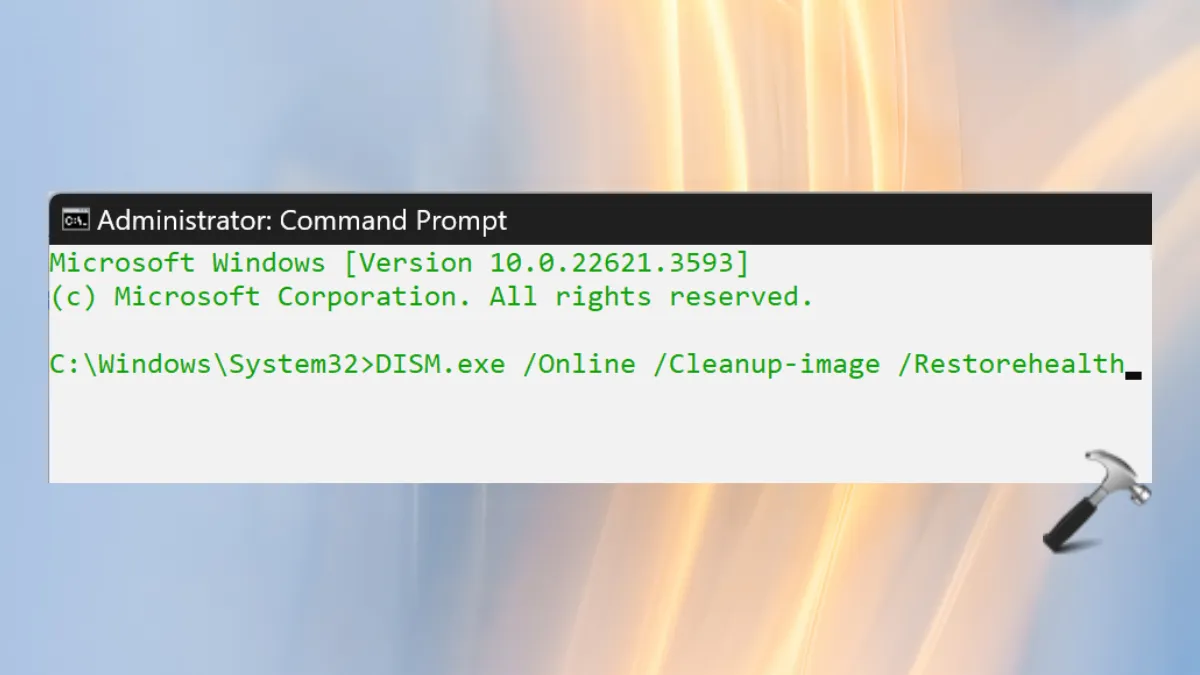
Мы надеемся, что эти методы вам помогут. Если у вас возникнут какие-либо ошибки при выполнении любого из этих методов исправления ошибки установки 0x80070103 в Windows 11, оставьте комментарий ниже, чтобы мы могли вам помочь.
Вот и все!